infopath2013调整表格大小的方法
2020-08-01 09:01作者:下载吧
infopath2013是一款非常专业的企业级搜集信息和制作表单的软件,该软件界面简单清爽,集表单的创建、设计、收集于一体,同时还给用户提供了丰富的表单模板,功能十分强大。很多小伙伴在下载这款软件后,在创建表单的过程中,有时候会因为表格太小而不能完整的显示表格内容,这种情况下就需要调整表格大小。但是很多小伙伴不知道怎么使用这款软件来调整表格的大小,所以接下来小编就以调整表格列宽为例,给大家详细介绍一下infopath2013调整表格大小的具体操作方法,方法非常简单,有需要的朋友可以看一看,希望这篇教程对大家有所帮助。

方法步骤
1.首先打开软件,在软件界面中找到“空白表单”选项,我们点击该选项创建一个新的表单。

2.进入到表单制作页面后,我们在页面顶部的工具栏中找到“自定义表格”选项,点击该选项的下拉框,并根据自己的需要在下拉框中选择添加表格单元格的数量。
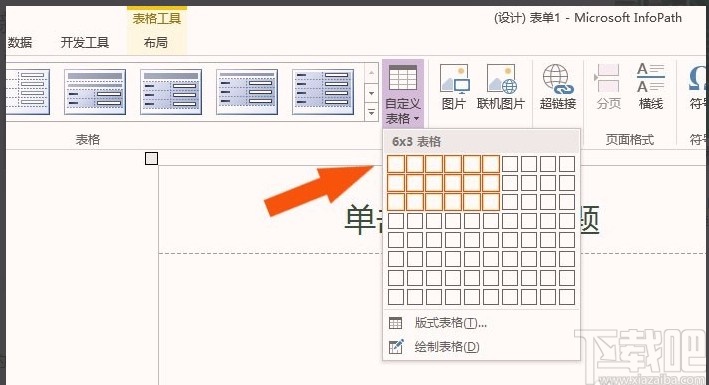
3.接着在界面左上角找到“选择”按钮,我们点击该按钮的下拉框,并在下拉框中选择“列”选项。

4.然后在界面顶部的工具栏中找到“宽度”选项,我们点击该选项,界面上会弹出一个表格属性框。

5.紧接着在弹出的表格属性框的顶部找到“列”选项并点击,在其下方就可以看到“列宽为”选项。

6.在“列宽为”选项后面有一个文本框和下拉框,先点击下拉框,并在下拉框中选择宽度单位,接着在文本框中输入宽度数值即可。

7.完成以上所有步骤后,我们在表格属性框的底部找到“确定”按钮,点击该按钮就可以成功的调整好表格的列宽了。

以上就是小编以调整表格列宽为例,给大家整理的infopath2013调整表格大小的具体操作方法,方法简单易懂,有需要的朋友可以看一看,希望这篇教程对大家有所帮助。